アプリダウンロード時
アプリのダウンロードは無料です。一部のコンテンツでは、アプリ内課金が必要です。
※ アプリ利用時のパケット通信料、および、アプリのダウンロード・バージョンアップ、アプリのご利用に伴う通信料はお客さま負担となります。
アカウント登録をしなければ体験できないコンテンツ(プラン)もございます。また、端末変更時に体験途中の状態を引き継ぐこともできるのでアカウント登録を推奨します。
※ プランによってはできないプランもあるので各プランの注意事項をご確認ください。
アプリ内のコンテンツ(プラン) ダウンロード時
アプリ内では体験コンテンツ(プラン)を無料で取得もしくはアプリ内課金で購入しプラン内のデータを事前にダウンロードします。
プランによってはデータが重たい場合もあります。
ダウンロードしたプランで、終了したプランはお客様にて指定のプランのみデータの削除ができます。また終了していない場合でも一時的にデータをクリアすることで軽くすることもできます。
① 明るい場所で再度お確かめください。端末によってはQRコードを読み込むカメラがぼやけている場合があります。その際は、画面をタップするとピントがあいますのでお確かめください。
② スマートフォンのカメラで読み込んでいませんか? Paraworldのアプリ内のQRコード読み込みカメラで読み取られているかご確認ください。
③ QRコードの有効期限が切れている場合があります。解決しない場合は、主催者にご連絡ください。
コンテンツによってはデータ量が多くダウンロードにお時間がかかる場合がございます。一括ダウンロード機能があるので、wifi環境がある場所で事前に一括ダウンロードを推奨します。
または、お客様の端末のストレージ容量に空きがない可能性もあります。端末のストレージを軽くしてから再度ダウンロードください。
万が一ダウンロード途中にダウンロードが進まない場合は、一度アプリをとじ、バックグラウンドで動いているアプリを全て閉じてから再度アプリを立ち上げ、ダウンロードしてください。
① データダウンロード中に破損が起こっている可能性があります。インターネット環境がよい状態で、マイページの[詳細]より一度データを削除し、再度マイページの[一括ダウンロード]よりダウンロードください。
※ [プラン削除]ではなく[データ削除]を選択ください。プラン削除の場合復元できませんのでご注意ください。
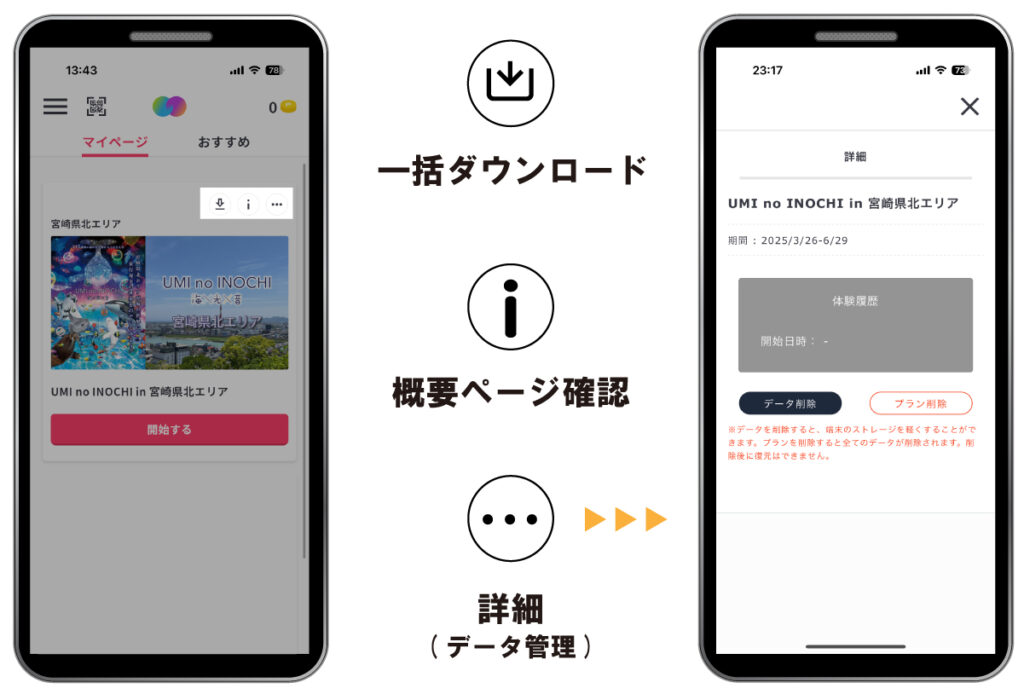
② 端末自体のメモリ不足が原因の場合があります。軽減していただくか、バックグラウンドで動いているアプリをすべて閉じてから再度アプリを立ち上げてください。
③ キャプチャー動画の撮影を行っている場合、端末の処理能力がたりなくクラッシュする場合があります。
① マナーモードになっている可能性があります。マナーモードをオフにしてください。
② 端末の設定で音声がミュートまたはOFFになっている場合があります。端末の設定の音声をオンにしてください。
① リセットボタンで再度リセットしてください。
② 暗い場所ではARの認識が悪くなります。明るい場所でご利用ください
① 端末のストレージを確認し、軽減していただくか、バックグラウンドで動いているアプリをすべて閉じてから再度アプリを立ち上げ、ご利用ください。
② 熱くなっている場合は一度熱が収まるまでお待ちください。
ARカメラやマップを起動しっぱなしにすると端末が熱くなりやすいです。ご体験いただかないときは、アプリを閉じた状態にしてください。
アンドロイド端末で一部の端末で動画が見れない場合がございます。メーカーに下記コーデックに対応しているかご確認ください。360度動画対応形式 ; mp4(ビデオコーデックH.264,オーディオコーデックAAC)端末がこちらの対応をしていない場合、動画がながれない場合があります。
① インターネット環境が悪い場合ずれることがあります。また、周囲に人が多い場合、通信速度が遅くなりずれることがあります。
② GPS対応の端末かお確かめください。GPS付きの端末ではない場合ご利用いただけません。
① インターネット環境をご確認ください。周囲に人が多い場合、通信速度が遅くなりずれることがあります。
② Googleストアからダウンロードしたアンドロイドアプリの場合、下記ご確認ください。
A) Googleアプリを開き、GPSの精度を設定します。設定方法はこちら
B) 方角がおかしい場合は、GoogleMAPアプリをひらきコンパスの向きを確認し、精度をご確認ください。
ずれている場合は、次の設定をおこなってください。
a.アプリを開いて、マップ上の青い丸をタップ
b.[較正]を選択して、指示通りスマホを8の字に動かす
c.[コンパスの制度:高]になるまで続ける
アプリ内課金について
プランを購入する際はアプリで使用できる通貨『パラレルコイン』をアプリ内で購入する必要があります。
アプリ内課金後、コインを使用していない場合返金できます。アプリ内課金はApple社Google社の仕組みに依存していえるため、弊社では対応できかねます。返金期限や方法については、各社にお問い合わせください。
Apple: https://support.apple.com/ja-jp/118223
Google:https://support.google.com/googleplay/answer/2479637?sjid=13786669364894822322-AP
心あたりの無い購入履歴がアプリストアに表示されている場合は、各ストアの返金ポリシーをご確認の上、アプリストアに対して返金リクエストをお送りください。
※アプリストアによって返金期限、返金の条件が設定されている場合がございます。
詳細はApple・Googleの公式サイトをご確認ください。
・Apple から購入した App やコンテンツの返金手続きをする
・Google Play での払い戻しについて
アプリ内課金で購入したパラレルコインについて
デジタルコンテンツの特性上、返品が不可能であるため、購入手続完了後のお客さまのご都合によるキャンセル・返金についてはお受けできません。
アプリストアへの支払い手段に、コンビニ支払い等後払いの決済手段を選択されていた場合、お客さまで支払いを行った後アプリへ決済情報が連携されるまで少々お時間がかかる場合がございます。
スマートフォンにお支払い完了通知が届くのをお待ちいただいてから、通信環境の良い場所でアプリへのログインと再起動をお試しください。
サービスのメンテナンス中や、ネットワークエラーが発生した場合、アプリ内課金アイテムの購入が完了できない場合がございます。
アプリストアの購入履歴と、メニュー画面の「購入済みコンテンツ」に表示されている購入内容が異なる場合は、大変お手数をおかけいたしますが、必要情報をお控えの上お問い合わせくださいますようお願い申し上げます。
■必要情報
・お支払いを行われた【Googleアカウント】または【Apple ID】
・ご購入されたアプリ内課金アイテムのご注文番号
iPhone、 iPad、iPod Touchでの購入履歴のご確認方法はこちらをご確認ください。 Androidスマートフォン、タブレットでの購入履歴のご確認方法はこちらをご確認ください。

